[https://stock.adobe.com/images/businessman-using-computer-laptop-with-triangle-caution-warning-sing-for-notification-error-and-maintenance-concept/510612444?prev_url= جزئیات]
آیا مشکل در بارگذاری یک صفحه وب در مرورگر خود دارید؟ در این صورت، ممکن است صفحه وب شما از کار افتاده باشد یا دستگاه شما ممکن است مشکلی در جلوگیری از دسترسی شما داشته باشد. ما راه های ممکن برای حل مشکل را بررسی می کنیم تا بتوانید به سایت مورد علاقه خود دسترسی پیدا کنید.
شایعترین دلایل این مشکل عبارتند از خرابی صفحه وب، اتصال اینترنت معیوب، قطع شدن DNS و موارد دیگر. شما یاد خواهید گرفت که چگونه همه این عناصر را در دستگاه خود تعمیر کنید.
راهنمای اختصاصی ما را برای خطای خاص صفحه وب خود بررسی کنید
اگر مرورگر شما شماره خطای خاصی را هنگام بارگیری صفحه وب خود نشان می دهد، راهنمای اختصاصی ما را برای آن خطای خاص بررسی کنید تا نحوه حل این مشکل را بیاموزید.
شایع ترین خطاهایی که ممکن است در مرورگر وب خود با آن مواجه شوید عبارتند از:
اگر مرورگر شما شماره خطا را نشان نمیدهد، برای یادگیری سایر رفعها به ادامه مطلب بروید.
مطمئن شوید که اتصال اینترنت شما کار می کند
ناگفته نماند که برای بارگیری صفحات وب به یک اتصال اینترنتی فعال نیاز دارید. اتصال شبکه شما ممکن است با مشکل مواجه شده باشد که باعث بارگیری نشدن صفحات وب شما شده است.
می توانید با راه اندازی یک مرورگر وب در دستگاه خود و باز کردن سایتی مانند گوگل یا بینگ ، وضعیت اتصال خود را بررسی کنید. اگر سایت شما بارگیری می شود، دسترسی به اینترنت شما کار می کند.
اگر سایت شما بارگیری نمی شود، اتصال شما مشکل دارد. در این مورد، سعی کنید خودتان آن مسائل را حل کند یا از شرکت اینترنتی خود کمک بگیرید.
بررسی کنید که آیا صفحه وب پایین است
صفحه وبی که میخواهید به آن دسترسی پیدا کنید ممکن است با خرابی مواجه شده باشد که باعث میشود مرورگر شما صفحه را بارگیری نکند. بروز چنین مشکلاتی طبیعی است.
با استفاده از یک ابزار آنلاین مانند DownForEveryoneOrJustMe میتوانید بررسی کنید که آیا سایت شما با قطعی مواجه است یا خیر. این سایت را در مرورگر وب خود باز کنید، پیوند صفحه وب خود را وارد کنید و سایت به شما می گوید که آیا صفحه شما بالا است یا پایین.
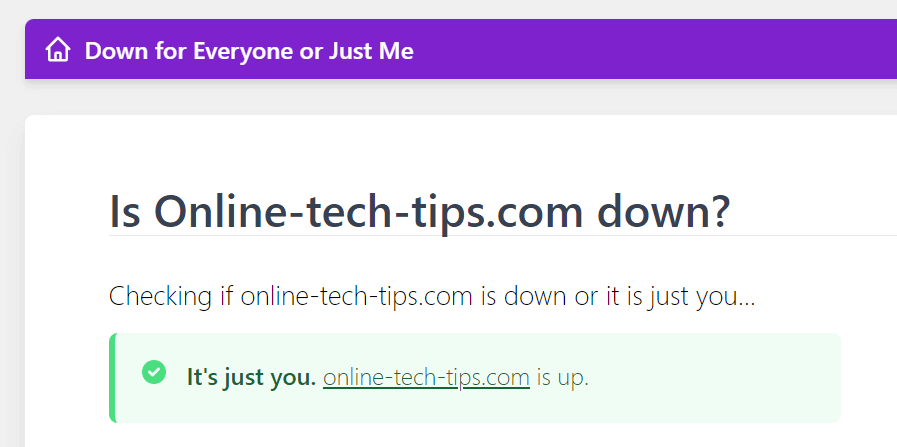
اگر صفحه وب شما خراب است، نمی توانید کاری انجام دهید جز اینکه منتظر بمانید تا مدیر وب سایت مشکل را برطرف کند و صفحه را پشتیبان بگیرد..
کامپیوتر خود را مجددا راه اندازی کنید
مشکلات جزئی رایانه شما میتواند با مرورگر وب شما تداخل داشته باشد و باعث شود که صفحات وب را بارگیری نکند. در این صورت، میتوانید کامپیوتر خود را راه اندازی مجدد کنید و احتمالاً مشکل خود را حل کنید.
راه اندازی مجدد رایانه مایکروسافت ویندوز
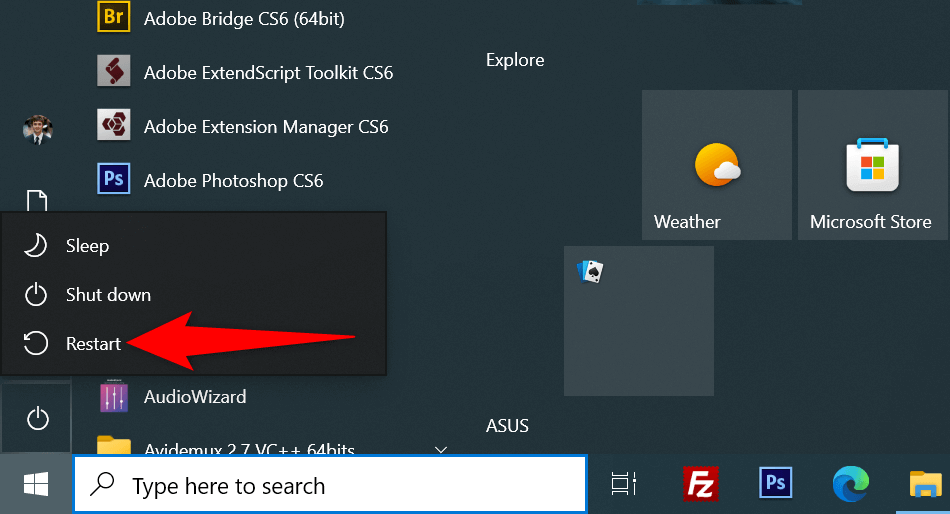
یک مک را راه اندازی مجدد کنید
وقتی رایانه شما روشن شد، مرورگر وب خود را باز کنید و صفحه وب خود را راه اندازی کنید.
از یک مرورگر متفاوت استفاده کنید
یکی از دلایلی که صفحه وب شما بارگیری نمی شود این است که مرورگر شما مشکل خاصی دارد. این مشکلات مبتنی بر مرورگر می توانند از دسترسی شما به سایت های مختلف و نه فقط صفحات خاص جلوگیری کنند.
در این صورت، از مرورگر دیگری استفاده کنید را در رایانه خود قرار دهید و ببینید آیا سایت شما بارگیری می شود یا خیر. به عنوان مثال، اگر در حال حاضر از Google Chrome استفاده می کنید، به Mozilla Firefox بروید و سعی کنید سایت خود را بارگیری کنید.
اگر سایت شما در مرورگر دیگری بارگیری می شود، مرورگر قبلی شما مشکل دارد. می توانید با تنظیم مجدد یا نصب مجدد مرورگر خود، مشکل را حل کنید.
برنامههای افزودنی مرورگر وب خود را بررسی کنید
پسوند مرورگر گاهی اوقات بر جلسات مرور وب شما تأثیر می گذارد و باعث می شود برخی از صفحات وب باز نشوند. مشکل شما ممکن است نتیجه یک افزونه مرورگر معیوب باشد.
میتوانید آن را با خاموش کردن یا حذف برنامههای افزودنی خود تأیید کنید و ببینید آیا صفحه شما بارگیری میشود.
غیرفعال یا حذف برنامههای افزودنی در کروم
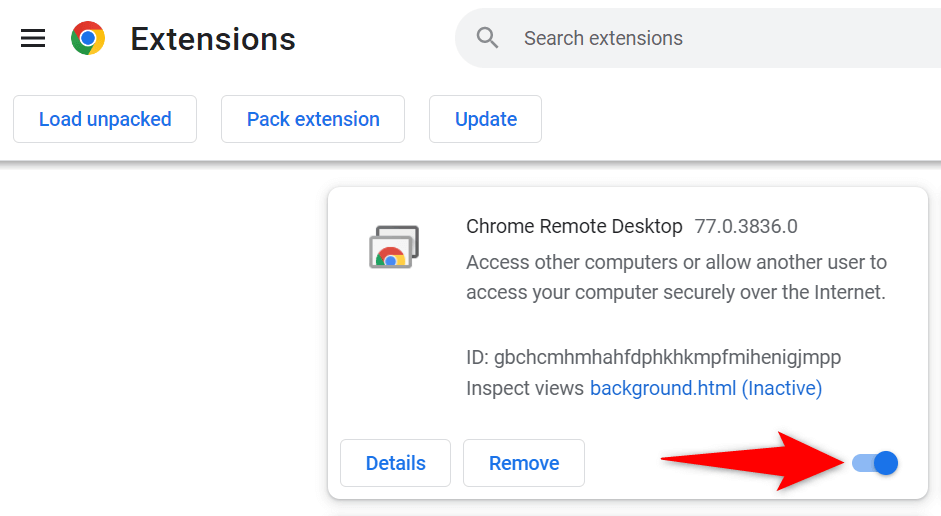
افزونه ها را در فایرفاکس غیرفعال یا حذف کنید

سرور DNS خود را تغییر دهید
سرور DNS شما به مرورگرهای شما کمک می کند تا نام دامنه را به آدرس های IP ترجمه کنند. اگر سرور DNS شما کار نمی کند، ممکن است در بارگیری صفحات وب با مشکل مواجه شوید.
در این صورت، میتوانید از یک سرور DNS جایگزین برای حل مشکل خود استفاده کنید.
تغییر DNS در ویندوز
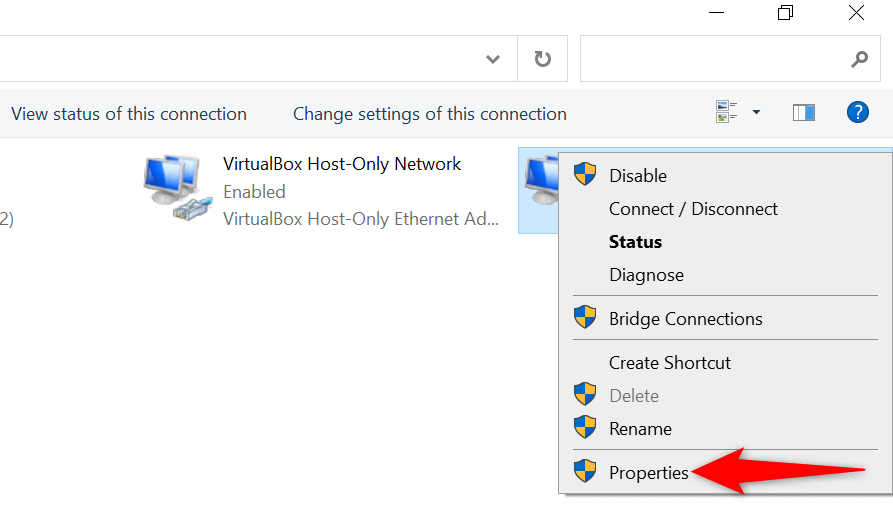
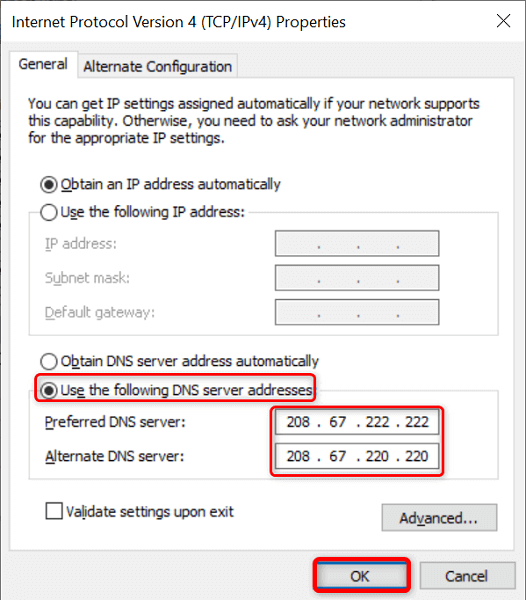
تغییر DNS در مک
208.67.222.222
208.67.220.220
از VPN استفاده کنید
یکی از دلایلی که صفحه وب شما بارگیری نمی شود این است که ارائه دهنده خدمات اینترنت سایت شما را مسدود کرده است. دلایل مختلفی وجود دارد که یک ISP این کار را انجام می دهد.
خوشبختانه، میتوانید با استفاده از VPN در دستگاه خود، از آن دور شوید. VPN داده های شما را از طریق یک سرور میانی منتقل می کند و به شما امکان می دهد محدودیت های ISP خود را دور بزنید. شما فقط باید برنامه VPN شما را راه اندازی کنید، سرویس را تغییر دهید و آماده دسترسی به صفحه وب خود هستید.
نسخه ذخیره شده صفحه وب خود را مشاهده کنید.
سرویسهایی مانند Google و Wayback Machine صفحات وب شما را در حافظه پنهان ذخیره میکنند و به شما این امکان را میدهند که هر زمان که دوست دارید نسخههای قدیمیتر صفحات خود را مشاهده کنید. این به شما امکان می دهد به صفحات وب که در حال حاضر غیرقابل دسترسی هستند دسترسی داشته باشید.
Google معمولاً فقط یک نسخه جدید از صفحه وب شما دارد، در حالی که Wayback Machine میتواند تا سالها در تاریخ پیش برود تا به شما اجازه دهد صفحات وب خود را ببینید.
از Google برای دیدن نسخه ذخیره شده صفحه خود استفاده کنید
cache:URL
cache:https: //www.example.com/page.html

از Wayback Machine برای دسترسی به نسخه ذخیره شده صفحه استفاده کنید
اگر Google یک کپی ذخیره شده از صفحه وب شما ندارد، از Wayback Machine به صورت زیر استفاده کنید:
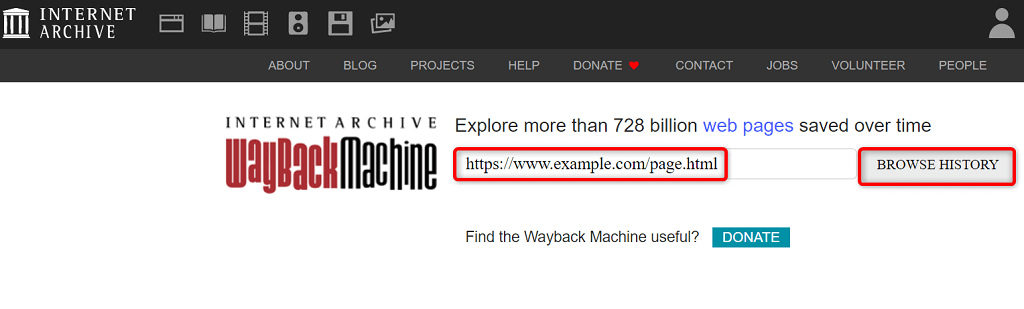
عیبیابی مشکلات عدم دسترسی به صفحه وب
ممکن است یک صفحه وب بارگیری نشود به دلایل مختلف در مرورگر وب شما. هنگامی که دلایل رایج مانند اتصال اینترنت معیوب و برنامه های افزودنی مشکل ساز را برطرف کردید، صفحات شما همانطور که باید بارگیری می شوند.
ما امیدواریم راهنما به شما امکان دهد به صفحات مورد علاقه خود در وب جهانی دسترسی داشته باشید.
.